Plex for Kodi: Hogyan kell telepíteni a kiegészítőt és a rövid áttekintést
A Plex for Kodi kiegészítő mind a két világ legjobbat nyújtja. A médialejátszókról beszélve a vita arról, hogy melyik a Plex vagy a Kodi jobb, soha nem ér véget. Mindkettő hasonlóságot mutat, ám ezek nagyon különböznek egymástól. Az egyik támogatói gyakran erősen ellenzik a másikot. Ebben a cikkben megmutatjuk, hogyan kell telepíteni a Plex for Kodi kiegészítőt, és áttekintheti a fő funkcióit.
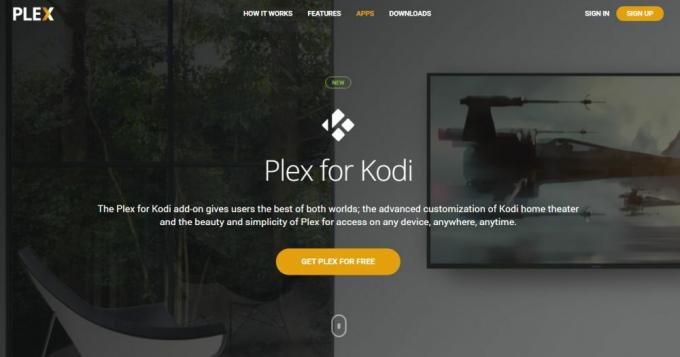
30 napos pénz-visszafizetési garancia
Védje meg magát a Kodi használata közben - Használjon VPN-t
Internetszolgáltatója figyelemmel kísérheti tevékenységét. Azt akarják biztosítani, hogy ne sértse meg a szerződési feltételeket. Ha gyanítják, hogy így van, lecsökkenthetik a sebességet, értesítést küldhetnek a szerzői jogok megsértéséről, vagy megszakíthatják a szolgáltatást. Ezen bosszantások elkerülése érdekében határozottan javasoljuk, hogy használjon VPN-t, amikor Kodi-t használ. A VPN titkosítja az Ön adatait, védi az Ön magánéletét. Bónuszként a földrajzilag blokkolt tartalmakhoz férhet hozzá, ha meghamisítja a tartózkodási helyét.
A VPN kiválasztása félelmetes lehet, mivel sok szállító közül választhat. Néhány fontos szempont, amelyet figyelembe kell venni gyors csatlakozási sebesség a pufferelés elkerülése érdekében, nem naplózási politika a magánélet további védelme érdekében, nincs használati korlátozás bármilyen tartalom elérése teljes sebességgel és a készülékéhez elérhető szoftver.
A Kodi legjobb VPN-je: IPVanish

Több VPN tesztelése után a Kodi felhasználók számára ajánlott IPVanish. A világszerte működő szerverekkel nincs sebességkorlátozás vagy fojtószelep, korlátlan sávszélesség, korlátlan forgalom, szigorú naplózási tilalom és a legtöbb platformon elérhető ügyfélszoftver, IPVanish valóban van minden, amire szüksége van.
IPVanish 7 napos pénz-visszafizetési garanciát kínál, ami azt jelenti, hogy van egy hete a kockázatmentes teszteléshez. Kérjük, vegye figyelembe, hogy Addiktív tippek az olvasók itt egy hatalmas 60% -ot megtakaríthat az IPVanish éves tervében, így a havi árat csak 4,87 dollárra csökkenti havonta.
Plex dióhéjban
Mielőtt elkezdenénk telepíteni a Plex Kodi kiegészítőt, tartsunk szünetet, és nézzük meg, mi a helyzet a Plex-rel. Plex az XBMC villájaként kezdte meg működését - Kodi őse -, amikor néhány fejlesztő távozott az XMBC csapatából tíz évvel ezelőtt a „kreatív különbségek” miatt. Azóta az XBMC Kodibá fejlődött és Plex is fejlődött, de nagyon más irányba tette. Csakúgy, mint Kodi, a Plex egy médialejátszó... egyfajta. Valójában ez inkább médiaszolgáltató, mint játékos, és tartalom lejátszásához az ügyfelekre van szükség.
A Kodi-vel ellentétben a Plex nem nyílt forrású szoftver. Noha az alapszoftver ingyenesen elérhető, annak egyes szolgáltatásai csak a fizetett Plex Premium előfizetési szolgáltatáson keresztül érhetők el. A Plex Premium legérdekesebb tulajdonságai között szerepel a PVR funkció, az OTA élő TV nézésének és rögzítésének képessége kompatibilis számítógéphez csatlakoztatott hangoló és egy Plex szerver futtatása a felhőben, nem pedig a helyi hálózaton, és bárhonnan elérhető, ha van hozzáférés a Internet.
Egy másik fontos különbség a Kodi és a Plex között a hozzájuk tartozó kiegészítő szerkezet. A Kodi rendelkezik a „hivatalos” lerakatával, valamint tucatnyi más repoval, ahol mindenféle kiegészítőt megtalálhat. A Plexnek vannak olyan kiegészítői is - amelyeket csatornáknak hívnak -, amelyek közvetlenül a Plex-től érhetők el. Van egy nem támogatott App Store a Plex számára, amely hozzáférést biztosít néhány további csatornához. És bár összehasonlítható Kodi „nem hivatalos” jelenetével, sokkal kisebb léptékű.
Mi a Plex for Kodi kiegészítő?
A Plex for Kodi kiegészítő egy Plex kliens, amely Kodi kiegészítőként fut. Ez a legjobbat nyújtja mindkét világból. Ez lehetővé teszi a Plex használatát egy médiaszerveren a video könyvtár szervezéséhez és kezeléséhez, miközben lehetővé teszi a könyvtár elérését közvetlenül a Kodi-n belül. Nem kell kilépnie a Kodi-ból, és el kell indítania egy különálló Plex-klienst a média dobozban, amelyet a TV-hez csatlakoztatott. Megkapja a Plex médiaszerver és a Kodi széles választékának előnyeit.
Nagyszerű dolog ebben a kiegészítőben az, hogy „hivatalos” kiegészítő. Ezért teljes mértékben támogatja mind a Kodi, mind a Plex csapatok. És mivel jóhiszemű kiegészítő, valószínűleg nem tűnik el, mint oly sok olyan nagyszerű kiegészítő, amely rendszeresen jön és megy. Ez itt van, hogy maradjon.
A Plex kiegészítő telepítése a Kodi számára
Mivel hivatalos kiegészítő, a Plex for Kodi kiegészítő telepítése nem lehet egyszerűbb. Nem kell aggódnia telepítési forrásokkal vagy tárolókkal. Még a külső forrásokat sem kell engedélyeznie. Kövesse lépésről lépésre az utasításokat, és hamarosan készen áll a futtatásra.
Mielőtt elkezdenénk
Ezek az utasítások feltételezik, hogy a Plex szerver már telepítve van a helyi hálózat valamelyik számítógépére. Ha még nincs ilyen, és el akarja kezdeni a Plex használatát, javasoljuk, hogy látogasson el a Plex webhelyére a következő címen: www.plex.tvahol megtalálja az összes szükséges információt. A Plex-kiszolgáló telepítése és konfigurálása nem nehéz feladat, de túlmutat e cikk hatályán.
NYILATKOZAT: Az AddictiveTips.com nem engedi el, és nem javasolja a Kodi vagy bármely kiegészítő használatát olyan szerzői joggal védett tartalmak eléréséhez, amelyekhez nincs joga. Nem felelősek azért, amit úgy dönt, hogy ennek a cikknek a tartalmával foglalkozik. A kalózkodás nem olyan, amit támogatunk vagy jóváhagyunk, és határozottan azt tanácsoljuk a felhasználóknak, hogy csak olyan tartalomhoz férjenek hozzá, amelyre törvényesen joguk van. Kodi felhasználóként lépéseket kell tennie annak biztosítása érdekében, hogy nem sérti meg a szerzői jogi törvényeket.
Telepítési lépések
Kattintson a Kodi kezdőképernyőn Kiegészítői a bal oldali ablaktáblán.

Ezután kattintson a gombra Letöltés, a bal oldali ablaktáblában is.

kettyenés Videó kiegészítők.

Görgessen le a listán, és keresse meg Plex. A lista hossza attól függ, hogy hány tárolót telepített. Ha ez egy új, tárház nélküli telepítés, akkor csak a Kodi „hivatalos” kiegészítői jelennek meg, és a lista viszonylag rövid lesz.
Miután megtalálta a Plex-et a listában, kattintson rá, hogy felfedje a Plex-kiegészítő információ képernyőjét.

Kattints a Telepítés gombot a képernyő jobb alsó sarkában
Néhány másodperc múlva a képernyő jobb felső sarkában egy üzenet megerősíti a kiegészítő sikeres telepítését

Most, hogy sikeresen telepítettük a Plex for Kodi kiegészítőt, készen állunk arra, hogy megvizsgáljuk annak jellemzőit.
A Podi turné a Kodi kiegészítő számára
A telepítés után a Plex for Kodi kiegészítő első indításakor bemutatásra kerül a splash képernyő

A Plex for Kodi kiegészítőt párosítania kell a Plex szerverrel, először bejelentkezve a Plex fiókjába. kettyenés Bejelentkezés a képernyő jobb alsó sarkában.
Kodi generál egy kódot, megjeleníti azt a képernyőn, és felkéri Önt, hogy látogassa meg a Plex webhelyét a következő címen: http://plex.tv/link egy böngészőből.

Amikor a böngészőjén eljut a Plex webhelyre, be kell jelentkeznie Plex-fiókjába, akár a Google, akár a Facebook-fiókjával, vagy az e-mailjével és jelszavával.

Miután sikeresen bejelentkezett, a rendszer kéri, hogy adja meg a Kodi kiegészítő generált kódját.

Írja be a sikeres párosítási képernyőn üdvözlendő kódot.

Most visszatérhet a Plex Kodi kiegészítőhöz és megnézheti annak főmenüjét.

A látott főmenü különbözik ettől, és nagymértékben függ a Plex beállításától. A Plex for Kodi kiegészítő egyszerűen megmutatja, mi elérhető a kiválasztott Plex kiszolgálón. És szerverekről beszélve, lehet, hogy közülük több regisztrálva van a Plex-számládon. A képernyő tetején található legördülő lista lehetővé teszi a kiszolgáló kiválasztását. A legtöbb embernek azonban csak egy szervere van, tehát ezt alapértelmezés szerint kell kiválasztani.
A kiegészítő fő képernyőjén megjelenik a szerverén a közelmúltban hozzáadott tartalom, és a tetején található gombok a Plex szerver otthona vagy a szerveren konfigurált könyvtárak eléréséhez. Mint látható a példából, csak egy van, a TV sorozat.
Navigálhat a tartalomban, és bármilyen választást lejátszhat, egyszerűen rákattintva. Bár a felhasználói felület kinézete és érzése különbözik a többi kiegészítőktől, és eltarthat egy ideig, mire hozzászokik, az alapvető funkciói hasonlóak, és otthon kellene éreznie magát.
A Klex Plex kiegészítő előnyei és hátrányai
Előnyök
A Plex kliens / szerver architektúrája talán a legvonzóbb jellemzője. Ez azt jelenti, hogy rendelkezhet olyan szerverrel, amely tárolja az összes tartalmat, és elérhetővé teszi azt minden eszközükhöz. A Kodi dobozokat csatlakoztathatja az összes TV-hez, és futtathatja a Kodi alkalmazást okostelefonon vagy táblagépen (Android vagy Apple), és mindegyik ugyanazt a tartalmat jeleníti meg anélkül, hogy minden ügyfélen bármit is konfigurálnia kellene, kivéve a Plex bejelentkezést hitelesítő adatok.
Egy másik nagyszerű dolog a Plex kiegészítő és a kiszolgáló használatában a támogatott video formátumok száma. Plex környezetben a szerver végzi a munka nagy részét. Olvassa be a videofájlt és menet közben konvertálja formátumba, amelyet az ügyfél eszköz könnyen továbbíthat és lejátszhat. Az a tartalom, amelyet általában nem jelenítenek meg egy kliens eszközön, a Plex-kiegészítőn keresztül fognak lejátszani.
Hátrányok
De a Plex for Kodi kiegészítőnek is vannak hátrányai. Sokkal inkább, hogy a szerverre való támaszkodása sok felhasználó számára alkalmatlanná teszi. Nagyon bosszantó lehet az a tény is, hogy az összes konfigurációt a szerveren kell elvégezni. Ez is előnye lehet, mivel lehetővé teszi a kiszolgálón hozzáadott és konfigurált tartalmak azonnali elérhetőségét bármely Plex-ügyféltől.
A Kodi-felhasználók számára a Plex kiegészítő egyetlen felhasználása a távoli számítógépen tárolt videofájlok könyvtárának elérése, miközben más eszközökről is könnyen elérhetővé teszi. A Plex korlátozott számú elérhető csatornájával (a Kodi kiegészítőinek felel meg) a Kodi számára elérhető tartalom-kiegészítők óriási tömbjéhez képest, ki akarja használni mások számára?
Végül, bár a felhasználói felület intuitív és viszonylag könnyű elsajátítani, nem nagyon kedveltük annak nagyon eltérő megjelenését és hangulatát. Noha megértjük, hogy a cél valószínűleg az volt, hogy a Plex felhasználói élménye ugyanaz legyen, függetlenül attól, hogy milyen klienst használnak, kételkedünk abban, hogy minden kemény Kodi rajongó egyetért ezzel a választással.

Vigyázat!
Van valami, amire megbotlik, amikor a Plex-szel dolgozunk, és azt gondoltuk, hogy megemlíteni kell. A tartalom eltávolítása a Plex könyvtárból szintén megtörténik töröl a tényleges fájl a számítógépen. Van egy figyelmeztetés, amely megjelenik a képernyőn, de azt találtuk, hogy nem világosan fogalmazta meg, hogy a tényleges fájlokat törli a lemezről. Ez a viselkedés nagyon különbözik attól, amit a Kodi könyvtár tartalmának törlésekor látnál.
Összefoglalva
Mind a Plex, mind a Kodi kiváló termékek. Mindegyiknek megvannak az előnyei és hátrányai. Összehasonlítva szinte lehetetlen azonosítani egyértelmű győztest. Minden terméknek van rajongói bázisa, aki azt állítja, hogy „saját” termékük sokkal jobb, mint a másik. Néhány dologtól függ valószínűleg melyik a legmegfelelőbb az Ön számára.
Ha már van Plex szervere, és a Kodi-t is futtatja valamilyen TV-hez csatlakoztatott médialejátszón, akkor a Plex for A Kodi-kiegészítő lehetővé teszi a tartalom elérését anélkül, hogy el kellene lépnie a Kodi-ból, és el kellene indítania egy külön Plex-klienst alkalmazást. Ha nem, akkor a Plex szerver telepítése és beállítása nem érheti meg a gondot. Ez természetesen akkor van, hacsak nem akarja tudni a médiagyűjteményt egyetlen helyen konfigurálni, és több helyről / eszközről elérni.
A legjobb tanácsunk az, hogy próbáld ki, és nézd meg magad, hogy a Plex for Kodi kiegészítő az Ön számára van-e. És miután kipróbálta, miért ne mondja el nekünk, mi tetszett és mi nem tetszett neki. Van valami problémája a telepítésével vagy a működésbe helyezésével? Használja az alábbi megjegyzéseket, és ossza meg velünk tapasztalatait!
Keresés
Legutóbbi Hozzászólások
Nézze meg a 2018-as világbajnokságot a BBC iPlayer-en, amikor külföldön él, Így van!
Az A 2018-os FIFA világkupája 2018. június 14-től július 15-ig tart...
A legjobb alkalmazások az élő sport közvetítéséhez iPhone és iPad készülékeken 2020-ban
A sportrajongók szeretik élőben nézni a sporteseményeket - legyen s...
Nézze meg a Bundesliga On Kodi és más működő élő közvetítési lehetőségeket
Magas szintű készségeivel és nemzetközileg elismert játékosaival a ...



